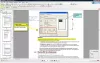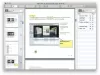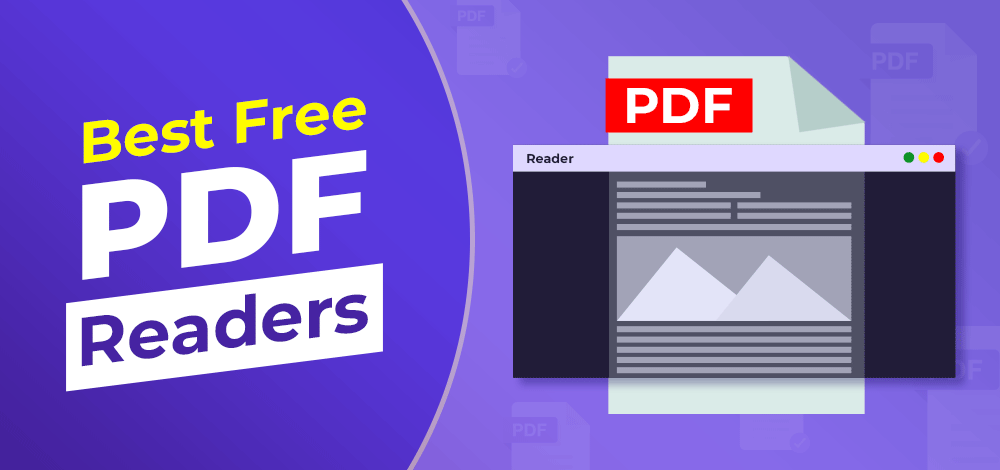Просматривайте, редактируйте и конвертируйте файлы с помощью этих инструментов.
Для удобства выделим четыре типа программ: просмотрщики (для чтения и аннотирования), редакторы (для редактирования текста и другого содержимого), менеджеры (для разбивки, сжатия и прочих манипуляций с файлами) и конвертеры (для преобразования PDF в другие форматы). Большинство приложений, перечисленных в этой статье, можно отнести сразу к нескольким типам.
Полностью бесплатные программы
Эти приложения не самые функциональные, зато все их возможности доступны без ограничений.
1. PDF24 Creator
- Тип: просмотрщик, менеджер, конвертер.
- Платформы: Windows, веб.
Эта программа предлагает большой список инструментов для работы с PDF‑документами. Сервис позволяет вставлять текст, картинки и пометки на страницы, удалять части файла и проводить множество других операций.
Что можно делать в PDF24 Creator:
- просматривать PDF;
- объединять документы в один файл;
- распознавать текст в PDF;
- сжимать файлы;
- конвертировать PDF в JPEG, PNG, BMP, PCX, TIFF, PSD, PCL и другие форматы;
- ставить пароль на файлы или отключать его;
- разбивать документы по страницам;
- извлекать выбранные страницы.
Попробовать PDF24 Creator →
2. LibreOffice
- Тип: просмотрщик, конвертер.
- Платформы: Windows, macOS, Linux.
Хотя популярный пакет программ LibreOffice и создан для работы с форматами Word, входящее в него приложение Draw умеет редактировать PDF‑документы. А программу Writer из этого же пакета можно использовать как конвертер.
Что можно делать в LibreOffice:
- просматривать PDF‑документы;
- конвертировать DOC и другие форматы Word в PDF;
- редактировать текст;
- рисовать в документе.
Попробовать LibreOffice →
3. Slim PDF
- Тип: просмотрщик.
- Платформы: Windows, macOS, Linux.
Быстрый и удобный PDF‑ридер с разными режимами просмотра. Идеально подходит пользователям, которым нужно простое средство для чтения документов без избытка дополнительных функций. Занимает минимум пространства на диске и быстро загружает файлы.
Что можно делать в Slim PDF:
- просматривать, выделять и комментировать текст;
- искать слова и фразы;
- добавлять закладки в тексте.
Попробовать Slim PDF →
Условно‑бесплатные приложения
Эти программы предлагают более широкую функциональность для работы с PDF, но с некоторыми ограничениями. Вы можете использовать урезанные бесплатные версии или оформить подписку с полным набором инструментов.
1. Sejda PDF
- Тип: просмотрщик, редактор, конвертер, менеджер.
- Платформы: Windows, macOS, Linux.
Очень интуитивная и удобная программа. Запустив Sejda PDF, вы сразу увидите все инструменты, сгруппированные по категориям. Выбирайте нужный, перетаскивайте в окно программы необходимый файл и приступайте к манипуляциям. Большинство действий c PDF в этом приложении можно выполнять за несколько секунд, даже если вы пользуетесь им впервые.
Что можно делать в Sejda PDF:
- редактировать PDF;
- объединять и разделять документы по страницам;
- сжимать размер файлов;
- конвертировать PDF в JPG и Word (и наоборот);
- защищать документы паролем и отключать его;
- добавлять водяные знаки;
- обесцвечивать документы;
- обрезать площадь страниц;
- подписывать документы.
Бесплатная версия позволяет выполнять не больше трёх операций в сутки.
Попробовать Sejda PDF →
2. PDFsam
- Тип: просмотрщик, менеджер, конвертер, редактор.
- Платформы: Windows, macOS, Linux.
PDFsam не может похвастать отполированным до совершенства и удобным интерфейсом. Зато в программе есть несколько полезных менеджерских функций, доступных всем без оплаты и каких‑либо ограничений.
Что можно делать в PDFsam:
- объединять PDF;
- разбивать PDF по страницам, закладкам (в местах с указанными словами) и размеру на отдельные документы;
- поворачивать страницы (если некоторые из них были отсканированы вверх ногами);
- извлекать страницы с указанными номерами;
- конвертировать PDF в форматы Excel, Word и PowerPoint (платно);
- редактировать текст и другое содержимое файлов (платно).
Попробовать PDFsam →
3. PDF‑XChange Editor
- Тип: просмотрщик, менеджер, конвертер, редактор.
- Платформы: Windows.
Очень функциональная программа с классическим интерфейсом в стиле офисных приложений Microsoft. PDF‑XChange Editor не слишком дружелюбна по отношению к новичкам. Чтобы освоить все возможности, нужно потратить некоторое время. К счастью, все внутренние описания и подсказки переведены на русский язык.
Что можно делать в PDF‑XChange Editor:
- редактировать и выделять текст;
- добавлять аннотации;
- распознавать текст с помощью OCR;
- редактировать нетекстовое содержимое (платно);
- шифровать документы (платно);
- конвертировать PDF в форматы Word, Excel и PowerPoint и наоборот (платно);
- сжимать файлы (платно);
- сортировать страницы в любом порядке (платно).
Попробовать PDF‑XChange Editor →
4. Adobe Acrobat Reader
- Тип: просмотрщик, менеджер, конвертер, редактор.
- Платформы: Windows, macOS, Android, iOS.
Популярная универсальная программа для работы с PDF от компании Adobe. Бесплатная версия представляет собой весьма удобный кросс‑платформенный просмотрщик документов, остальные функции доступны по подписке.
Что можно делать в Adobe Acrobat Reader:
- выделять и комментировать текст, искать слова и фразы;
- редактировать текст и другое содержимое (платно);
- объединять документы в один файл (платно);
- сжимать файлы (платно);
- конвертировать PDF в форматы Word, Excel и PowerPoint (платно);
- преобразовывать изображения форматов JPG, JPEG, TIF и BMP в PDF (платно).
Все эти и другие функции доступны в десктопных вариантах Adobe Acrobat Reader. Мобильные версии позволяют только просматривать и аннотировать документы, а также (после оформления подписки) конвертировать их в разные форматы.
Попробовать Adobe Acrobat Reader →
Этот материал был впервые опубликован в мае 2018 года. В сентябре 2022‑го мы обновили текст.
Читайте также 💻📄🖍
- Как объединить PDF-файлы в один документ онлайн и офлайн
- Как создать файл PDF
- Как конвертировать DjVu в PDF: 4 бесплатных инструмента
- Как конвертировать PDF в Word-файл: 15 бесплатных инструментов
- 12 простых приёмов для ускоренной работы в Excel
СКАЧАТЬ
Описание
Отзывы
Выберите вариант загрузки:
- скачать с сервера SoftPortal (установочный exe-файл)
- скачать с сервера SoftPortal (portable-версия, zip-файл)
- скачать с официального сайта (установочный exe-файл)
- скачать с официального сайта (portable-версия, zip-файл)
Простой в использовании инструмент для просмотра PDF-файлов. Приложение поставляется с базовыми функциями навигации, которые позволяют с легкостью просматривать страницы. Имеется опция поиска, которая позволяет находить и выделять ключевые слова в файле (полное описание…)

Рекомендуем популярное
Adobe Reader 11.0 Ru / 23.003.20215
Adobe Reader — популярнейшее приложение для работы с PDF-документами. Позволяет проводить все…
WinScan2PDF 8.67
Небольшая бесплатная портативная утилита, позволяющая сканировать документы с помощью…
PDF Reader 4.3
Простой в использовании инструмент для просмотра PDF-файлов. Приложение поставляется с…
Foxit Reader 12.1.2.15332
Foxit Reader — компактная и шустрая программа просмотра и печати PDF файлов, добавления комментариев, заполнению форм и подписи документов PDF…
ABBYY FineReader 16.0.13.4766
ABBYY FineReader PDF — одно из самых лучших приложений для распознавания, конвертирования и работы…
PDF-XChange Viewer 2.5.322.10
PDF-XChange Viewer — небольшая и полнофункциональная программа для просмотра файлов в формате PDF. …
Кроссплатформенный формат, используется для хранения сканированных бумажных документов: книг, журнал…
PDF — кроссплатформенный формат, используется для хранения сканированных бумажных документов: книг, журналов, рисунков. Статья подробно расскажет о сферах применения файла и о том, чем открыть PDF на Windows, Mac, iOS, Андроид. Узнаем, какие есть просмотрщики для PDF, а какие программы и онлайн-площадки позволяют не только посмотреть, но и редактировать или создавать свои файлы.
Быстрая навигация к наборам программ:
- Android (8 приложений!)
- iOS (4 приложения)
- Windows (10 программ!)
- Mac (3 программы)
- Онлайн
Все что нужно знать о формате
- Описание
- История
- Проблемы
Как открыть PDF
Далее рассмотрим, как открыть файл «пдф» в онлайновых сервисах и через установленный софт.
Android
Рассмотрим 8 лучших приложений для Андроид-телефонов.
1. Adobe Acrobat Reader
Цена: бесплатно
Размер: 68.17 МБ
Adobe Acrobat Reader для Android – бесплатная программа для открытия файлов pdf на смартфонах и планшетах.
В приложении доступно:
- просматривать файлы;
- менять масштаб;
- делать пометки в тексте и выделять фрагменты;
- комментировать документ;
- экспортировать файлы в приложения Microsoft, Excel и PowerPoint.
2. Cool PDF Reader
Цена: бесплатно
Размер: 5.34 МБ
Cool PDF Reader для Android — удобная программа для чтения электронных книг. Незаменима для тех, кому приходится читать большой объем текста с экрана. Он понимает формат большинства книг, скачанных с сайтов электронных библиотек. Распознает границы абзаца, заголовки, цитаты с использованием элементов AI.
3. Foxit MobilePDF
Цена: бесплатно
Размер: 39.35 МБ
Foxit MobilePDF для Android — невероятно быстрая программа для работы с PDF-документами. Она обладает удобной навигацией по файлам, функцией добавления документов в закладки, а также позволит экспортировать документы по электронной почте, через Bluetooth или облачные сервисы.
4. PDF Reader
Цена: бесплатно
Размер: 13.3 МБ
PDF Reader для Android — если нужен удобный просмотрщик, чтобы открыть файлы формата PDF, то рекомендуем скачать PDF Reader. Эта программа даёт возможность открывать электронные книги и не нагружать операционную систему, как это делает приложение Adobe Reader.
5. Pocketbook Reader
Цена: бесплатно
Размер: 63.26 МБ
Pocketbook Reader для Android — читай, выделяй текст и создавай заметки в книгах форматов PDF (Adobe DRM), EPUB (Adobe DRM), DjVu, TXT, FB2, FB2.zip. Приложение PocketBook обладает богатым функционалом и уникальным, дружественным интерфейсом, обеспечивающим быстрый доступ к функциям изменения размера шрифта, масштаба, цвета текста и фона, настройки полей страницы и многим другим функциям.
6. OfficeSuite Pro + PDF
Цена: От 105,23 р. до 2 090,00 р.
Размер: 46.62 МБ
OfficeSuite Pro + PDF — самый популярный офисный пакет для вашего мобильного устройства на базе Андроид, который позволяет полноценно открыть, просматривать, редактировать и расшаривать ваши офисные документы прямо на мобильном устройстве. OfficeSuite Professional включает в себя инструменты для просмотра, редактирования и расшаривания документов Microsoft Word, Excel и PowerPoint, а также для просмотра PDF-файлов.
7. Google Docs
Цена: бесплатно
Размер: 43.71 МБ
Google Docs для Android — бесплатное приложение для работы с документами на Android устройствах от Google. Приложение Google Документы позволит вам создавать новые документы на своем мобильном устройстве и редактировать уже существующие.
8. Microsoft Word
Цена: бесплатно
Размер: 70 МБ
Microsoft Word для Android — версия программы для работы с текстовыми документами, сочетающая в себе весь необходимый набор функций и привычный внешний вид с интуитивным сенсорным управлением.
iPhone
Набор 4 лучших приложений для «айфонов».
1. Adobe Acrobat Reader
Цена: Бесплатно
Размер: 183 МБ
Adobe Acrobat Reader для iOS — одна из лучших бесплатных программ для работы с PDF-документами, созданная для iOS устройств. При помощи Adobe Acrobat Reader вы можете создать новые документы, а так же преобразовывать файлы Office и изображения в формат PDF.
2. Foxit MobilePDF
Цена: Бесплатно
Размер: 131.3 МБ
Foxit MobilePDF для iOS — невероятно быстрая программа для работы с PDF-документами. Она обладает удобной навигацией по файлам, функцией добавления документов в закладки, поиском текста по файлу или в Google или Wikipedia, а так же позволяет открывать файлы не только из памяти устройства, но и из iTunes, электронной почты, Safari, а так же с PC, подключившись к нему через WiFi.
3. Ibooks
Цена: Бесплатно
Размер: 16.6 МБ
Ibooks для iOS — это отличный способ качать и читать книги. Вы сможете покупать книги в iBookstore. Купленные книги будут храниться в вашей библиотеке на виртуальной книжной полке. Выбирайте, читайте, делайте закладки.
4. Microsoft Word
Цена: Бесплатно
Размер: 131.3 МБ
Microsoft Word для iOS — получите доступ ко всем привычным инструментам для работы с текстовыми документами на своем мобильном устройстве. Microsoft Word позволяет редактировать документы и быть уверенным в том, что все элементы будут отображаться правильно на любом из ваших устройств.
Windows
Для компьютеров с ОС «Виндовс» выпускается софт на платной и бесплатной основе. Например, в Windows 10 для просмотра PDF изначально предусмотрен браузер Microsoft Edge. Однако из доступных функций — только просмотр. Полноценная работа с PDF-файлом невозможна. Предлагаем обзор 10 популярных программ для разных версий Windows.
1. Adobe Acrobat Reader
Цена: Бесплатно
Размер: 36.5 МБ
Adobe Acrobat Reader для Windows — востребованная бесплатная программа для работы с документами в формате «пдф». Она имеет большие возможности для просмотра, печати и рецензирования файлов PDF.
2. Cool PDF Reader
Цена: Бесплатно
Размер: 3.52 МБ
Cool PDF Reader для Windows — простая в использовании программа, с помощью которой можно открывать и просматривать PDF документы, печатать их и извлекать из PDF файлов текст и изображения. Кроме этого, Cool PDF Reader позволяет конвертировать PDF документы в графические файлы формата BMP, JPG, GIF, PNG, WMF, EMF, EPS или TIFF.
Также вы можете скачать версию программы, которую не требуется устанавливать: Cool PDF Reader Portable для Windows.
3. Foxit Reader
Цена: Бесплатно
Размер: 103.95 МБ
Foxit Reader для Windows — это прикладное ПО для создания, просмотра и подписи PDF-файлов. Программа представляет собой менее требовательную к ресурсам, более легкую и быструю альтернативу программному пакету Adobe. Имеет простой и удобный интерфейс с настраиваемой под предпочтения пользователя панелью инструментов. Поддерживает русский язык.
4. Sumatra PDF
Цена: Бесплатно
Размер: 4.97 МБ
Sumatra PDF для Windows — простая и удобная в использовании программа для чтения документов в формате PDF, CHM, DjVu, MOBI, ePub, CBZ, XPS и CBR. В ней нет ничего лишнего, только то, что нужно для комфортного чтения. Программа имеет несколько режимов показа страниц и весьма полезную функцию масштабирования текста.
Также вы можете скачать версию программы, не требующую установки: Sumatra PDF Portable для Windows.
5. Stdu Viewer
Цена: Бесплатно
Размер: 2.51 МБ
Stdu Viewer для Windows — удобная и полностью бесплатная утилита для домашнего использования, которая позволяет просматривать большое количество форматов текста, книг и комиксов. STDU Viewer поддерживает форматы документов TIFF, PDF, DjVu, XPS, JBIG2, WWF, форматы книг FB2, TXT, Comic Book Archive (CBR or CBZ), TCR, PalmDoc(PDB), MOBI, AZW, DCX, а также форматы рисунков BMP, PCX, JPEG, GIF, PNG, WMF, EMF, PSD.
6. Nitro PDF Reader
Цена: Бесплатно
Размер: 54.33 МБ
Nitro PDF Reader для Windows — это программа для просмотра PDF документов, распространяется свободно. Ей просто и удобно пользоваться, во много благодаря продуманному интерфейсу, в котором функционал организован по вкладкам и легко доступен.
7. Officesuite
Цена: от $29.99
Размер: 2.77 МБ
Officesuite для Windows — предлагает набор офисных приложений, позволяющий работать с текстовыми документами, электронными таблицами, презентациями, а также PDF документами. Среди множества функций: редактирование и просмотр PDF документов, конвертирование PDF в Word, Excel или ePub, сканирование бумажных документов сразу в PDF, добавление цифровых подписей в PDF и другие.
8. PDFxchange Editor
Цена: $54.50
Размер: 195.52 МБ
PDFxchange Editor для Windows — программа, представляющая собой редактор PDF документов, напичканный разнообразными функциями и инструментами для работы с контентом файла. Средствами программы можно как создавать новые документы, так и редактировать существующие.
9. PDF-Xchange Viewer
Цена: Бесплатно
Размер: 17.17 МБ
PDF Xchange Viewer для Windows — быстрая и функциональная программа, предназначенная для просмотра PDF-документов. Она позволяет просматривать несколько документов одновременно, добавлять комментарии и заметки, редактировать сами страницы и экспортировать контент в BMP, JPEG, TIFF, PNG файлы.
10. Soda PDF
Цена: $60.00
Размер: 13.57 МБ
Soda PDF для Windows — это модульная программа для комплексной работы с PDF документами. Программа состоит из основного ядра и подключаемых модулей, каждый их которых отвечает за выполнение одной операции. Вы сами решаете какие функции в Soda PDF вам нужны и загружаете только требуемые модули.
Mac
Подобрали ТОП-3 программ для компьютеров и ноутбуков с Mac-OS.
1. Skim
Цена: Бесплатно
Размер: 5.9 МБ
Skim для Mac OS — предоставляет набор всех необходимых функций для просмотра и работы с различными PDF-документами: добавление и редактирование аннотаций, выделение важного фрагмента текста, создание быстрых снимков и удобную навигацию.
2. Soda PDF
Цена: Бесплатно
Размер: 14.79 МБ
Soda PDF для Mac OS — программа для просмотра PDF документов, которая отличается реалистичным эффектом переворачивания страниц. Она позволяет не только открывать PDF документы, но и создавать их, используя метод виртуальной печати из различных программ.
3. PDF Studio
Цена: Бесплатно
Размер: 83.47 МБ
PDF Studio для Mac OS — программа для просмотра и редактирования PDF документов. Она предоставляет в распоряжение пользователя целый набор разнообразных инструментов для работы с PDF файлами, а также удобный интерфейс.
Онлайн
Если у вас возникли проблемы с просмотром PDF на компьютере — используйте онлайн-ресурсы. Удобно использовать сервисы iLovePDF или Soda PDF Online. Они позволяют объединять файлы, добавлять водяной знак, конвертировать в форматы JPG, PPT (Power Point), XLS (Excel), Word и наоборот.
Алгоритм конвертации на сервисах одинаков:
- загрузите нужный файл на сайт;
- выберите расширение doc или docx;
- нажмите кнопку «Преобразовать».
Текстовый файл скачается в папку загрузок. В видео говорится о том, как перевести документ из формата pdf в Word с помощью приложения или онлайн.
Общее описание формата PDF
Форматное расширение основано на языке программирования PostScript, создаются в условном принтере. Это значит, что документ создается в специфическом интерпретаторе (САПР, графический или текстуальный процессор), потом трансформируется в pdf для дальнейшего обмена и пользования.
Указанный формат комбинирует текст и изображения, внедряет нужные шрифты, в нем поддерживаются фрагменты мультимедиа, гиперссылки.
Документ защищается кодированием владельца для защиты от доступа посторонних. Также создатель дока может запретить печать и редактуру.
История возникновения
- Задумка создания удобного формата хранения больших объемов текста появилась у Криса Уорнока (соучредителя Adobe Systems) в 1990 году.
- Тогда же Налоговому управлению США понадобилось разослать 110 млн деклараций.
- В 1992 году появился формат Acrobat, позднее получивший новое расширение – pdf. Файл до мелочей повторял печатную страницу в электронном варианте.
- В 1993 году фирма Adobe открыла код программы, сделав ее доступной для использования другими организациями.
- Первые pdf-файлы отправила IRS в 1994 году.
- Позднее в расширении появилась опция поиска по документу и редактирование. Разработчики сделали свободную читалку Acrobat Reader для просмотра таких документов.
Какие могут быть проблемы
- Иногда не удается открыть его из-за повреждения файла или “криво” установленной программы.
- Протестируйте несколько представленных в статье утилит, чтобы исключить первую причину.
- Если перечисленное не помогло, вероятно, файл не до конца загружен из сети. Скачайте заново и попробуйте открыть еще раз.
- PDF не откроется, если поврежден внутренний код составных файлов. Увы, в этом случае восстановить его невозможно.
Looking for a free PDF reader that you can rely on? Look no further – we have got you covered! From cross-platform readers to ones that integrate with other services, these readers are perfect for anyone who wants to read PDFs without any hassle. They allow you to read your important documents easily and even share them appropriately. Also, PDF files are comparatively safe and can’t be altered easily hence, should be used for sharing any important document, resume, study material, manuals, etc. With the help of the right PDF Reader, it becomes easier for you to open, read, and customize PDF files efficiently.
So now, let’s check out the list of best PDF readers, but before that let us read, what is a PDF reader:
What is a PDF Reader?
A PDF reader is an application that helps you to view, comment, fill, search, share and print any Portable Document Format (PDF) files. It is typically used for opening and reading PDF files and provides good control over the appearance of documents on screen. So whether you’re a student, a businessperson, or just someone who wants to save time, these readers are the perfect solution. Let’s dig in!
Best Free PDF Readers for Windows & Mac
Now, let’s get started with the list:
Disclaimer: The below listing is done in random order.
1. UPDF
It is a professional PDF editor that allows you to Read, Annotate, Edit, Convert, OCR,and Organize PDFs effortlessly.With UPDF you can easily annotate PDF documents with an array of convenient PDF markup tools.Features like multiple tab ability, desired layout, enhanced readability makes it one of the fastest,and most intuitive tool to read PDFs.It is on top of the list of best free PDF readers to use for reading PDF documents.
Some of its key features that makes it a fine choice:
- You can edit your PDF however you want. You can edit the text, control and edit images, and links, and put in watermarks, backgrounds, headers & footers.
- You can transform your PDFs into editable Word and other popular formats.You can also convert it to image or html file.
- You can quickly add, delete, rotate, replace, extract, split, crop, and rearrange PDF pages.
- You can convert Scanned PDFs to Searchable and Editable PDFs with 3 Layouts Using OCR.It lets you extract textual information from an image, edit scanned PDFs, and make PDFs searchable.
2. PDFgear
PDFgear is an all-inclusive PDF solution for businesses, offering editing, protecting, converting, signing, annotating, and organizing without even signing in. It has an intuitive interface that simplifies the conversion process. It is freeware with no watermarks and no ads. PDFgear has made PDFs interactive by adding the PDFgear Copilot feature that serves as a chatbot and lets users chat with PDFs and easily manipulate all PDFgear functions.
Some of the key benefits of using PDFgear include:
- Versatile PDFgear lets you edit, convert, merge, and secure your
PDF files effortlessly. - Can be used offline and does not rely on an internet connection
- Support for a wide range of input/output formats with tons of utilities
- PDFgear Chatbot streamlines swift information extraction from PDF files
- Free to use with no ads or pop-ups &runs on all the system (Windows, MacOS, and iOS)
3. WorkinTool
WorkinTool PDF Converter is a powerful and easy-to-use PDF Conversion software that turns PDF files into multiple formats, such as images, Word, Excel, PowerPoint, TXT, etc.It lets you convert files to PDF or PDF to other formats hassle free with high speed and accuracy with just a few clicks.Besides reading PDFs,it provides editing features like combine, split, reorder or delete PDF pages, compress PDF to a smaller size, encrypt or unlock PDF files, add watermark sticky notes,comments and text to PDFs.It offers free and paid versions.It is a good fit for individuals and small businesses.
Some of the key benefits of using WorkinTool PDF Reader include:
- Fast PDF conversion speed
- Intuitive interface makes it easy to use
- Lets you merge,compress, split or encrypt your pdf
- Offers a free version
- Maintains the original quality and layout of PDF files.
- Offers tools,for searching, commenting, highlighting, etc.
4. Foxit PDF Reader
Foxit PDF Reader is a popular PDF reader that is available for both Windows and Mac. It allows you to view, print, and extract files from PDFs with ease. Foxit also has some great features that make it a powerful tool for business owners and document creators.
Some of the key benefits of using Foxit include:
- Easy navigation through your PDFs
- High-quality printing
- Extraction options
5. Nitro Reader
Nitro Reader is a PDF reader that offers a number of features that are not found in other readers. These include the ability to zoom in and out, page-turning by hand or with the flick of a finger, bookmarking pages for later reading, and conversion of text to images.
Nitro Reader also has some unique editing tools that allow you to add annotations, highlight text, and make notes directly on the PDF file. This makes it easy to remember important details as you read through the document.
Some of the key benefits of using Nitro include:
- Intuitive user interface
- Combines or edits PDF files
- Can open more than one PDF at a single time
6. Google Drive
Google Drive is a popular cloud storage service that allows users to store files in the cloud and access them from any device. Nonetheless, it also includes a pdf reader, which can be used to view, print, and save PDFs.
The Google Drive PDF reader works with most versions of Windows and macOS, as well as many other devices including phones and tablets. The file format supported by the PDF reader is based on Open Document Format (ODF), which is widely accepted across industries. ODF files are easy to open and use with common office software such as Microsoft Word or Adobe Acrobat Reader.
Some of the key benefits of using Google Drive include:
- Compatible with several devices
- Easy sharing
- Free storage
7. MuPDF
MuPDF is a free and open-source PDF reader that runs on Windows, macOS, and Linux. It supports a variety of annotation and management features, including text highlighting, tracking changes, signing documents with your digital signature, and more.
MuPDF also has a built-in security feature called Two-factor Authentication (2FA). This allows you to add an extra layer of security to your PDF files by requiring someone who wants to access the file to also have access to their mobile phone or other protected device.
Some of the key benefits of using MuPDF include:
- Form filling
- Text search
- high-fidelity PDF rendering
8. SumatraPDF
SumatraPDF is a PDF creator that makes creating and editing PDFs easy. It has a variety of features, including the ability to create and edit PDFs quickly and easily, the ability to add tables and figures, cross-references, bookmarks, graphics integration for maps and photos, templates for forms or letters, annotations (including comments), password protection…and more. Plus, SumatraPDF is free to download and use!
If you’re looking for an easy-to-use PDF editor that will help you create quality documents quickly and easily, SumatraPDF is the perfect tool for you.
Some of the key benefits of using SumatraPDF include:
- Need no installation
- Multilingual translations
- Provides password protection
9. Slim PDF
SlimPDF is a free and open-source pdf reader tool that offers a number of features not found in other pdf readers. Some of the unique features of SlimPDF include password protection, embedded images, annotations and notes, bookmarking/filing, support for multiple languages including Chinese and Spanish, easy sharing via social media or email, as well as direct printing to an external printer.
It’s a lightweight, high-quality document format that provides publishers with several advantages over other popular formats like .pdf and .docx.
Some of the key benefits of using Slim include:
- Advanced annotation tools
- Modern UI
- Easy PDF filling
10. PDF-XChange Editor
PDF-XChange Editor is a powerful tool that lets you easily create, modify and export PDF files. This software is perfect for businesses that need to produce large quantities of PDFs quickly and efficiently. With this editor, you can create and edit PDF files with ease, customize them according to your needs, and then export them as desired.
You can also use the tools provided to encrypt or password-protect the contents of your PDFs. So, whether you’re looking to improve your efficiency or security when it comes to producing PDFs, this editor is a great choice!
Some of the key benefits of using PDF-XChange Editor include:
- Editable documents
- Digital signatures
- OCR-enhanced scanning
Conclusion:
Nowadays, free PDF readers are available for everyone. As earlier highlighted in this post, not all of these readers can compete with their paid counterparts but still, most of them provide the basic features that one wants. We have also mentioned some notable ones – from user-friendly to innovative and more affordable ones – so that you don’t get lost while choosing the right app.
Who knows where you’ll find your next favorite reader?
FAQs On Best PDF Readers:
Q1. Which are the best PDF readers?
Ans: There are many great PDF readers available out there, some of the best ones are:
- Google Drive
- UPDF
- Slim PDF
- SumatraPDF
- Foxit PDF
Q2. Which is the best PDF reader for Windows 11?
Ans: Although all the PDF readers are good but yes for Windows 11 there are some specific requirements that need to be fulfilled, and these PDF readers are perfect:
- UPDF
- PDFelement
- Adobe Acrobat
Q3. Name a few PDF readers best for students.
Ans: These are the PDF readers best for students:
- Adobe Acrobat Reader DC
- UPDF
- Google Drive
- Nitro Reader
- PDF-XChange Editor
- MuPDF
- SumatraPDF
Q4. List the factors needed to be considered before selecting PDF reader software.
Ans: These are the factors that you should definitely consider:
- Compatibility with mobile devices
- Easy usage
- Support with customer care
- Security for your data
- Proper PDF functionality operations such as share, print, edit, create, etc.
Also Read:
- How to Download and Install Javelin PDF Readers on Windows?
- How to Download and Install Slim PDF Reader Reviews on Windows?
- How to Download and Install Foxit PDF Reader for Windows?
- How to Download and Install PDF-XChange Editor on Windows?
- How to Download and Install Nitro Reader on Windows?